Amazon Fire TV デバイス Fire OS ホーム画面をロードする前に、テレビ画面に「Fire TV」または「Amazon」ロゴを 3 ~ 5 秒間表示します。電源の問題、過熱、ハードウェアの損傷により、Fire TV Stick が Amazon ロゴから動かなくなる可能性があります。
Fire TV Stickが起動画面でフリーズする の場合は、このチュートリアルのトラブルシューティングの修正により問題が解決されるはずです。以下の解決策は、すべての Amazon Fire TV Stick モデルまたは世代に適用されます。
1.待ってください
問題は一時的なシステムの不具合が原因である場合があります。 Amazon では、トラブルシューティング措置を試す前に少なくとも 25 分間待つことを推奨しています。 Amazon Fire TV Stick の電源を入れたままにして、Fire TV リモコンのキーを押さないでください。
過熱により、起動段階で Fire TV Stickが黒い画面でフリーズする が発生する可能性もあります。 Fire TV Stickとテレビ、モニター、その他の電子機器との間に適度な距離を保ちます。 Fire TV Stick が熱を発生するデバイスに近すぎると過熱する可能性があります。
デバイスのパッケージに含まれる HDMI エクステンダーを使用して、Fire TV Stick をテレビに接続することをお勧めします。エクステンダーを使用すると、Fire TV Stick をテレビから少し離れた位置に保ち、過熱を防ぐことができます。

Fire TV Stick が熱い場合は、特に長時間使用した後は、電源を入れる前に 10 ~ 30 分間冷ましてください。デバイスが(物理的に)熱いまたは過熱しているときに再起動すると、Amazon ロゴの問題が発生する可能性があります。
2. Fire TV Stick の電源を入れ直します

25 分以上 Amazon ロゴが表示されたままになっている場合は、Amazon Fire TV Stick を再起動します。デバイスの電源を入れ直すと、オペレーティング システムが更新され、問題なく起動できるようになります。
Fire TV Stick の電源アダプタをコンセントから抜き、3 秒ほど待ってから再度差し込みます。問題が解決しない場合は、Firestick デバイスに十分な電力が供給されていない可能性があります。おそらく、電源アクセサリが故障しているか、標準以下である可能性があります。
次のセクションを参照して、互換性のあるアクセサリを使用して Amazon Fire TV Stick に電力を供給していることを確認してください。
3.本物の電源アクセサリを使用してください

Fire TVデバイス は、電源アダプターから十分な電力供給を受けていない場合、Amazon ロゴでフリーズすることがあります。 USB ケーブルを電源アダプターに挿入し、アダプターを壁のコンセントまたは電源タップに差し込みます。テレビの USB ポートからストリーミング スティックに電力を供給しないでください。.
さらに、Amazon では、Fire TV Stick に同梱されているすぐに使用できる電源アクセサリ (ケーブルとアダプター) を使用することをお勧めします。サードパーティ製アクセサリの定格電力により、Amazon ロゴを超えて Fire TV Stick が起動しない場合があります。標準以下の電源アダプタとケーブルを使用すると、ストリーミング デバイスが損傷する可能性もあります。
サードパーティの電源アクセサリを使用する必要がある場合は、Fire TV Stick デバイスに同梱されている元の電源アダプタと同等のワット数と電圧定格 (5V/1A) であることを確認してください。
Amazon の純正アクセサリを使用して Fire TV Stick に電力を供給します。付属の電源アクセサリが破損した場合は、Amazon のウェブサイトで交換用の USB 電源コードとアダプタを見つけることができます。
4.別の HDMI ポートを試してください

Fire TV Stick を故障した HDMI ポートに接続すると、Amazon ロゴが表示された状態でフリーズする可能性があります。また、テレビが Fire TV Stick を検出または認識しない可能性があります。テレビまたはモニターに複数の HDMI ポートがある場合は、Fire TV Stick デバイスを別の HDMI ポートに移動します。
Fire TV Stick を別の HDMI ポートに移動する前に、Fire TV Stick の電源を切ります(電源ケーブルを抜きます)。ストリーミング スティックを電源に接続し直し、Amazon ロゴを超えて起動するかどうかを確認します。
問題が解決しない場合は、別のデバイス (ゲーム コンソール、ストリーミング デバイスなど) を同じ HDMI ポートに接続します。他のデバイスが HDMI ポートで正常に動作する場合は、Fire TV Stick またはその電源アクセサリに障害がある可能性があります。
テレビに接続したときに Fire TV Stick やその他の HDMI デバイスがフリーズし続ける場合は、テレビのメーカーにお問い合わせください。または、テレビがすべての HDMI デバイスから安定した入力信号を受信できない場合。
5.干渉するアクセサリを取り外します

HDMIスプリッター とハブは、HDMI デバイスからテレビへの信号の送信を妨げる可能性があります。 Fire TV Stick が HDMI ハブまたはスプリッターに接続されている場合は、テレビに直接接続します。
6.テレビが HDCP をサポートしていることを確認してください
HDCP (High Digital Content Protection) は、デジタル コンテンツの不正な複製やコピーを防止する暗号化システムです。暗号化システムは、デバイス (スマート TV、コンソール、ストリーミング デバイスなど) および HDMI および DVI コネクタを備えたケーブルに組み込まれています。
多くのデジタル (オーディオとビデオ) は HDCP 標準によって保護されています。新世代の電子機器やストリーミング デバイスにも、HDCP 準拠の HDMI および DVI ポートとコネクタが搭載されています。.
Amazon Fire Stick は、HDCP 準拠のテレビまたはモニターでのみ動作する HDCP 準拠のデバイスです。 HDCP に準拠していないテレビに接続すると、デバイスが Amazon ロゴ画面でスタックする場合があります。

HDMI デバイスとコネクタの最初の HDCP バージョン (v1.1) は 2003 年に発売されました。テレビが同じ年以前に発売された場合、HDCP 標準をサポートしていない可能性があります。テレビの HDCP 準拠ステータスを手動で検証することをお勧めします。
テレビのパッケージ、仕様書、または取扱説明書で HDCP ラベルを確認してください。テレビのモデルを Google で検索すると、HDCP をサポートしているかどうかがわかる場合もあります。 HDCP 関連の情報が見つからない場合は、テレビのメーカーにお問い合わせください。
7.別のテレビを試してみる

Fire TV Stick を別のテレビに接続すると、問題のあるデバイスの診断に役立ちます。 Fire TV Stick が他のテレビで正常に起動する場合は、テレビの HDMI ポートに障害がある可能性があります。
スマート TV のオペレーティング システムまたはファームウェアが古い場合、外部ストリーミング デバイスも誤動作する可能性があります。テレビを更新するか、製造元に問い合わせて指示を受けてください。
別のテレビやモニターで Fire TV Stick が Amazon ロゴのままになっている場合は、Fire TV Stick を工場出荷時の設定にリセットします。
8. Fire TV Stick を出荷時設定にリセットする
Fire TV Stick をリセットすると、ファイル、アプリ、アカウント情報、アプリ内購入など、デバイスにダウンロードされたすべてのコンテンツが消去されます。
デバイスが Amazon ロゴでフリーズしたら、リモコンの 右ナビゲーションボタンと 戻るボタンを押し続けます。 Fire TV Stickに工場出荷時設定へのリセットのプロンプトが表示されるまで、両方のキーを少なくとも10秒間押し続けます。確認プロンプトで OKを選択して、デバイスを工場出荷時のデフォルト設定にリセットします。
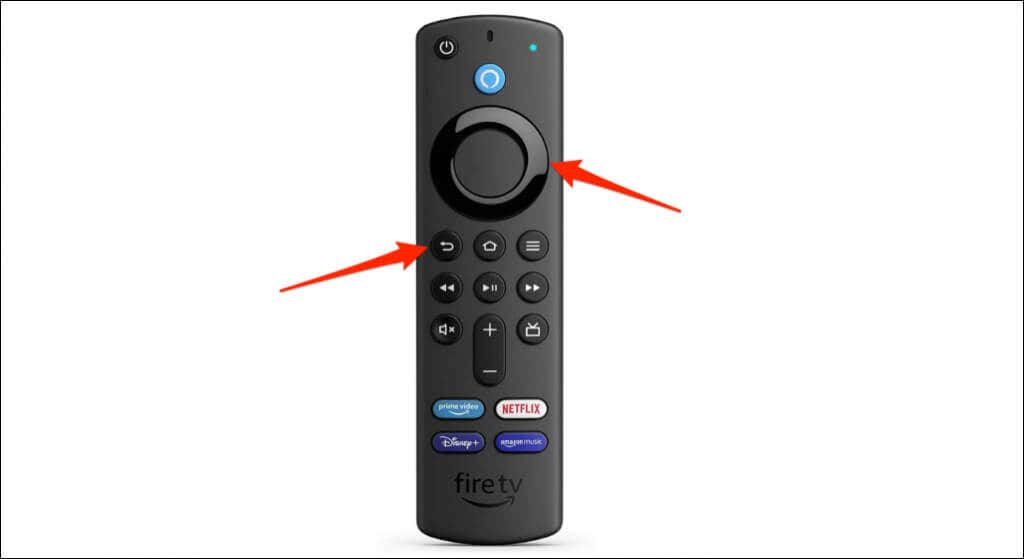
Amazon サポートに連絡する
上記のトラブルシューティングをすべて試しても問題が解決しない場合は、Amazonのデバイスサポート までご連絡ください。
.